蓝墨移动云班课教学平台使用手册
在线教育平台在线教学平台使用手册

在线教育平台在线教学平台使用手册第一章:概述 (3)1.1 平台简介 (3)1.2 功能特色 (4)第二章:账号注册与登录 (4)2.1 账号注册 (4)2.1.1 注册流程 (4)2.1.2 注意事项 (5)2.2 账号登录 (5)2.2.1 登录步骤 (5)2.2.2 注意事项 (5)2.3 忘记密码 (5)第三章:课程管理 (6)3.1 课程创建 (6)3.2 课程编辑 (6)3.3 课程发布 (6)3.4 课程删除 (6)第四章:课程内容设置 (7)4.1 课时添加 (7)4.2 课时编辑 (7)4.3 课时删除 (7)4.4 课时排序 (8)第五章:教学资源管理 (8)5.1 资源 (8)5.2 资源分类 (8)5.3 资源删除 (8)5.4 资源搜索 (9)第六章:在线直播教学 (9)6.1 直播设置 (9)6.1.1 硬件设备 (9)6.1.2 软件选择 (9)6.1.3 环境布置 (10)6.2 直播开始 (10)6.2.1 准备教学材料 (10)6.2.2 测试设备 (10)6.2.3 提前通知学生 (10)6.2.4 开始直播 (10)6.3 直播结束 (10)6.3.1 总结本次直播内容 (10)6.3.2 布置作业 (10)6.3.3 收集反馈 (10)6.4 直播回放 (10)6.4.2 发布回放 (11)6.4.3 提醒学生观看 (11)6.4.4 收集回放反馈 (11)第七章:作业与考试管理 (11)7.1 作业发布 (11)7.1.1 作业内容 (11)7.1.2 作业形式 (11)7.1.3 作业难度 (11)7.1.4 作业发布时间 (11)7.2 作业批改 (11)7.2.1 批改原则 (11)7.2.2 批改方式 (12)7.2.3 批改反馈 (12)7.3 考试设置 (12)7.3.1 考试内容 (12)7.3.2 考试形式 (12)7.3.3 考试难度 (12)7.3.4 考试时间 (12)7.4 考试成绩查询 (12)7.4.1 查询方式 (12)7.4.2 查询时间 (12)7.4.3 成绩反馈 (12)第八章:学生管理 (13)8.1 学生信息录入 (13)8.1.1 录入流程 (13)8.1.2 注意事项 (13)8.2 学生信息修改 (13)8.2.1 修改流程 (13)8.2.2 注意事项 (13)8.3 学生信息查询 (13)8.3.1 查询流程 (13)8.3.2 注意事项 (14)8.4 学生分组 (14)8.4.1 分组流程 (14)8.4.2 注意事项 (14)第九章:教师管理 (14)9.1 教师信息录入 (14)9.1.1 录入流程 (14)9.1.2 注意事项 (14)9.2 教师信息修改 (15)9.2.1 修改流程 (15)9.2.2 注意事项 (15)9.3 教师信息查询 (15)9.3.2 注意事项 (15)9.4 教师权限设置 (15)9.4.1 权限设置流程 (15)9.4.2 注意事项 (15)第十章:互动与讨论 (16)10.1 论坛管理 (16)10.2 问答管理 (16)10.3 举报管理 (16)10.4 互动统计 (17)第十一章:数据分析与统计 (17)11.1 学生学习情况分析 (17)11.2 教师教学情况分析 (17)11.3 课程访问统计 (18)11.4 平台使用统计 (18)第十二章:常见问题与帮助 (18)12.1 常见问题解答 (18)12.2 技术支持 (19)12.3 用户反馈 (19)12.4 帮助文档 (19)第一章:概述1.1 平台简介在当今信息技术迅速发展的时代背景下,本平台应运而生,旨在为广大用户提供一个便捷、高效、安全的在线服务环境。
蓝墨云班课使用操作步骤与心得-互联网类

蓝墨云班课使用操作步骤与心得-互联网类在当今这个互联网时代,各种在线学习平台层出不穷,蓝墨云班课就是其中相当实用的一款。
作为一名深度使用者,我来给大家分享一下蓝墨云班课的使用操作步骤和我的一些心得体会。
先说下载和注册登录吧。
这就跟咱平时下载其他软件差不多,你可以在手机的应用商店里找到蓝墨云班课,点击下载安装就行。
安装好后打开,能看到很清晰的注册和登录界面。
注册的话,你就填一下手机号、设置个密码,然后获取个验证码,轻轻松松就能注册好。
登录那就更简单了,输入手机号和密码,“嗖”的一下就进去了。
登录进去后,就是创建或者加入班课。
要是你是老师,那就点击创建班课,填上班课名称、选择课程所属的专业和学期,再上传一张漂亮的班课封面,一个属于你的班课就创建好啦。
要是你是学生,老师会给你个班课邀请码,你在首页输入邀请码,就能加入对应的班课。
我记得我第一次加入班课的时候,心里还有点小激动,想着又能在新的学习天地里探索了。
加入班课之后,界面上会显示各种功能模块。
先来说说资源模块,老师会在这儿上传课件、文档、视频啥的。
有一次上课前,老师上传了一个特别有趣的教学视频,是关于物理实验的。
我提前看了好几遍,等到上课老师讲到相关内容时,我一下子就明白了,那种感觉真的超棒!而且这些资源你可以随时随地下载到手机里,方便随时查看复习。
再讲讲活动模块,这里面的花样可多了。
比如说签到,老师可以设置一键签到、手势签到,甚至还有位置签到。
有一回上课,老师搞了个手势签到,画的那个手势特别复杂,大家都在下面手忙脚乱地比划,教室里充满了笑声。
还有作业和测试,老师布置好作业或者测试题,设定好截止时间,我们在规定时间内完成提交就行。
记得有一次作业是个小组任务,我们几个同学在线上讨论得热火朝天,每个人都贡献出自己的想法,最后完成的作业还得到了老师的表扬。
课堂表现模块也挺有意思的。
老师能在上课时给积极回答问题、表现好的同学加分,谁都想在这个模块里多攒点分,证明自己的努力嘛。
蓝墨云班课使用操作步骤与心得

蓝墨云班课使用操作步骤与心得在当今数字化教育的浪潮中,各种在线教学平台层出不穷,蓝墨云班课就是其中备受关注的一款。
它为教师和学生提供了一个便捷、高效的互动教学环境。
在使用蓝墨云班课的过程中,我积累了一些经验,下面将为大家详细介绍其使用操作步骤以及我的心得体会。
一、注册与登录首先,打开蓝墨云班课的官方网站或在手机应用商店中下载蓝墨云班课 APP。
安装完成后,点击进入应用程序。
如果您是第一次使用,需要进行注册。
注册时,可以选择使用手机号或者邮箱进行注册,并设置一个易于记忆的密码。
注册完成后,使用注册的账号和密码进行登录。
二、创建班课登录成功后,您可以点击“创建班课”按钮来创建属于您的班课。
在创建班课页面,您需要填写班课的名称、所属专业、授课学期等基本信息。
这些信息将有助于学生准确找到您的班课。
三、邀请学生加入班课创建好班课之后,接下来就是邀请学生加入。
蓝墨云班课提供了多种邀请方式,您可以通过生成班课邀请码,让学生在 APP 中输入邀请码加入班课;也可以将班课链接分享到班级群或者其他社交平台,学生点击链接即可加入。
四、资源上传在班课中,您可以上传各种教学资源,如课件、文档、图片、视频等。
点击“资源”选项,然后选择“上传资源”,从本地文件夹中选择您要上传的文件即可。
上传完成后,您可以对资源进行分类和描述,方便学生查找和使用。
五、活动创建蓝墨云班课提供了丰富的教学活动,如投票/问卷、头脑风暴、作业/小组任务、测试等。
以创建作业为例,点击“活动”选项,选择“作业”,然后填写作业的标题、描述、截止时间等信息,并可以选择是否允许学生重复提交、是否公开答案等。
六、课堂互动1、签到在上课时,您可以使用签到功能来统计学生的出勤情况。
点击“签到”按钮,选择一种签到方式,如一键签到、手势签到、普通签到等。
学生在规定时间内完成签到操作。
2、提问与答疑通过“答疑讨论”功能,学生可以随时向您提问,您可以及时进行解答。
同时,学生之间也可以相互交流和讨论,促进共同学习。
蓝墨云班课使用操作步骤与心得

蓝墨云班课使用操作步骤与心得【引言】蓝墨云班课是一款功能强大的在线教育平台,提供了丰富的教学工具和资源,方便教师进行远程教学和学生进行在线学习。
本文将介绍蓝墨云班课的使用操作步骤,并分享一些使用心得。
【使用操作步骤】第一步:账号注册与登录要使用蓝墨云班课,首先需要进行账号注册。
在蓝墨云班课的官方网站上,点击注册按钮,填写必要的个人信息,选择教师或学生身份,并完成验证步骤。
注册成功后,使用注册的用户名和密码登录蓝墨云班课的平台。
第二步:创建班级与课程登录后,你可以看到蓝墨云班课的主界面。
点击“创建班级”来建立一个专属的教学班级。
填写班级名称、选择年级和学科等必要信息,并设置班级密码以便管理学生加入班级。
创建班级后,你可以在班级主页上添加课程、发布作业、分享教学资源等。
第三步:邀请学生加入班级一个班级没有学生是无法进行教学的,这时就需要邀请学生加入你的班级。
在班级主页上,点击“学生管理”,然后点击“邀请学生”,将生成的邀请链接发送给学生。
学生通过点击邀请链接并填写必要信息来加入你的班级。
第四步:布置作业与测验蓝墨云班课提供了作业和测验的功能,方便教师进行评估和学生进行复习。
在班级主页上,点击“作业”或“测验”来创建任务,填写相关信息和内容,并设置截止日期等参数。
学生可以在规定时间内完成任务,并通过蓝墨云班课提交给教师进行批改和评分。
第五步:在线互动和讨论蓝墨云班课还提供了在线互动和讨论的功能,可以促进教师与学生之间的交流和互动。
在班级主页上,点击“讨论”,创建一个新的讨论话题,并邀请学生参与讨论。
学生可以在讨论中发表自己的观点和提出问题,教师则可以及时回复和引导学生进行思考。
第六步:教学资源共享蓝墨云班课的资源库功能可以帮助教师管理和共享教学资源。
在班级主页上,点击“资源库”,上传和整理各类教学资源,如课件、教案、试卷等。
教师可以将资源设为公开或仅对班级内部可见,方便学生自主学习和复习。
【使用心得】使用蓝墨云班课的过程中,我深刻感受到了其便捷和高效的特点。
蓝墨云班课操作方法

蓝墨云班课操作方法
蓝墨云班课操作方法如下:
1.注册登录:在蓝墨云班课官网进行注册,填写个人信息等资料。
注册完成后,使用注册的账号和密码登录即可。
2.创建班级:在登录之后,选择“创建班级”,填写班级名称、年级、学科等信息即可创建成功。
3.添加学生:点击“班级管理”,选择“添加学生”,填写学生信息,可通过批量导入的方式添加学生。
4.设置课表:在班级页面中可设置具体的上课时间和课程内容。
设置好后,学生可在学生端查看到自己的课程表。
5.发起直播:在班级页面选择“直播”,填写直播主题、直播时间等信息,可发起直播课程。
6.布置作业:在班级页面选择“作业”,填写作业的名称和具体要求,可发布作业,学生完成后可进行批改等操作。
7.查看课程记录:在班级页面查看课程记录,能够查看每次课程的直播录像、文
章、作业以及学生提交情况。
总之,蓝墨云班课提供了全面而简便的课程管理体验,帮助教师、学生和家长轻松实现在线教学与学习。
蓝墨实训指导书.docx
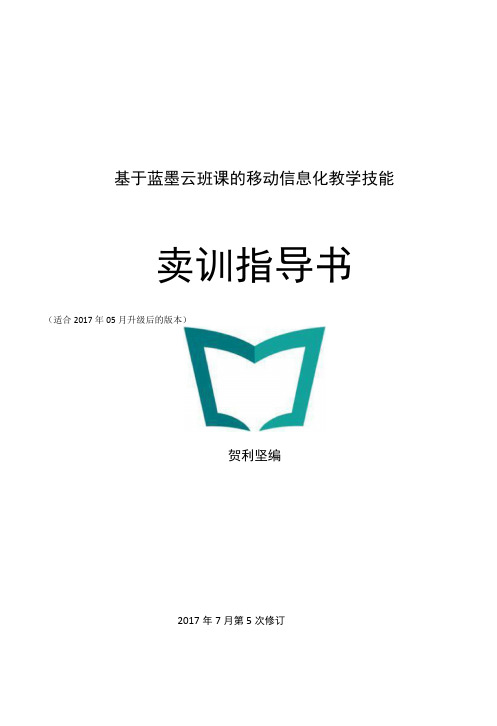
基于蓝墨云班课的移动信息化教学技能卖训指导书(适合2017年05月升级后的版本)贺利坚编2017年7月第5次修订本指导书用于蓝墨云班课的基本操作及教学方法的学习,一共安排了9个大的任务,提倡和支持先做起来,在实践中开展学习。
当个人自学时,建议用家人的手机另申请一个帐号,一个帐号当〃教师〃,另一个帐号当“学生〃,这样做,既知道作为教师工作如何做,也知道学生如何使用你安排的资源和教学活动。
知道学生在学习时是如何操作的”将有利于老师做出合适的教学设计。
当本文用于集中培训时,老师们通过小组合作的方式开展学习。
由3-4人组成一个小组,其中1人的帐号作为“老师〃帐号,另外的帐号作为〃学生〃帐号,所有成员共同体验和完成作为老师、学生的工作。
: 金重要提示:即使你的帐号作为"学生〃帐号,不意味着你只完成和学习作为学生的;西翌隹二越学耳竺老遁,.雪衆登1莖遁1和:学些二敢三作都俾工養' __________________________ - 在实践性学习中,需要电脑和手机同时操作,完成相关的工作。
蓝墨云班课的特色在于利用移动设备(手机?口平板)开展教学工作,为方便用户起见,大多数功能既能通过移动设备实现,又能在电脑上,在浏览器中实现。
本方案以〃最方便工作〃为原则,〃学生〃的工作全部用手机实现” 〃老师〃的工作视任务而定。
本方案主要是”规定动作〃z为在短时间的培训中多加体验,请按方案的要求完成任务,培训结束后,再按自己的课程特点和内容进行构思、实现。
请在学习过程中,加入到邀请码为149906的班课中,那里有相关的指导视频,以及有用的其他资料。
在利用本文档学习时,可以同时完成《实训报告》(见任务0 ,在〃实训资料包〃中提供),并提交到邀请码为149906的班课中。
如果以小组方式开展实践,小组合作完成《实训报告》即可。
任务0 :准备活动 (1)任务1:开班啦 (2)任务2:资源管理大练兵 (4)任务3:班课成员管理嗨起来 (8)任务4:教学活动轻式器 (11)任务5:在线测试一肩挑 (15)任务6:以学为中心的作业/小组任务 (19)任务7数据导出 (21)任务8琉转圈子 (22)任务9课程详情和用户信,息 (23)任务0:准备工作15)任务内容•下载、安装APP ,注册用户•下载实训资料包,为后续学习提供条件溪操作提示1.(所有人)下载云班课APP ,安装并注册用户到 或者扫一扫下面的二维码,在手机上下载并安装APP O注册用户后,点界面上的〃+〃,选〃使用邀请码加入班课〃。
蓝墨云班课使用操作步骤与心得-互联网类

蓝墨云班课使用操作步骤与心得-互联网类最近因为线上教学的需要,我接触并深入使用了蓝墨云班课这个软件,这可真是一段有趣又充满挑战的经历!首先,咱来说说怎么下载和注册蓝墨云班课。
这一步其实挺简单的,就跟咱平时下载其他软件差不多。
打开应用商店,输入“蓝墨云班课”,然后点击下载安装。
安装好之后,打开软件,会跳出注册和登录的界面。
你可以选择用手机号注册,也可以用邮箱注册,填好相关信息,设置一个自己能记住的密码,就大功告成啦!注册登录完,接下来就是创建或者加入班课。
如果你是老师,那就点击创建班课,输入班课的名称、专业、学期等信息,然后班课就算创建好了。
这时候会生成一个班课码,把这个班课码告诉学生,学生就能通过输入班课码加入班课。
我第一次创建班课的时候,心里还有点小紧张,生怕哪个步骤弄错了,不过好在一切顺利,成功创建了属于我的班课。
加入班课也不难。
学生在首页点击“加入班课”,输入老师给的班课码,再填写自己的姓名和学号,就能轻松加入啦。
记得有一次,有个学生怎么都加不进来,急得直给我打电话,我在电话这头一步一步地指导他,最后发现他把班课码输错了,真是让人哭笑不得。
进入班课之后,界面上有各种各样的功能。
先说资源板块吧,老师可以在这里上传各种学习资料,比如课件、文档、视频啥的。
上传资料也很简单,点击“资源”,再点击“上传”,选择要上传的文件就行。
我第一次上传课件的时候,还担心文件太大传不上去,结果速度还挺快的。
学生们在手机上就能随时随地查看这些资料,方便极了。
活动板块也特别有意思。
老师可以发起签到、作业、测试、讨论等活动。
就拿签到来说吧,有一键签到、手势签到、位置签到等好几种方式。
有一次上课,我突发奇想,用了手势签到,画了一个特别复杂的手势,结果好多同学都没签成功,后来我才发现是我自己画得太难了,把大家都给难住了,哈哈。
布置作业也很方便,设置好作业的标题、要求、截止时间,学生就能在规定时间内提交作业。
批改作业的时候,可以直接在手机上打分、写评语。
教学手段的研究———蓝墨云班课

2017年第18期本文DOI :10.16675/14-1065/f.2017.18.084教学手段的研究———蓝墨云班课□李同彬摘要:把目前传统应试教学方式向信息化多媒体教学方式过度,精炼课堂要素,提高教学效率及质量,唤醒学生学习兴趣,本文着重研究现代化信息技术与课堂教学的结合。
关键词:教学手段现代化;云班课;蓝墨教学;现代化课堂教学文章编号:1004-7026(2017)18-0113-01中国图书分类号:G711;G434文献标志码:A (哈尔滨广厦学院黑龙江哈尔滨150027)1现代化课堂在当代信息化的大环境下,信息大量产生和广泛利用、分享,教师可以借助于这种高科技课件及高科技信息与教学结合。
因此目前大方向的教学方式、教学理念正在发生着深刻的变化。
传统教育方式是教师在讲台授课,学生被动的学,互动方式少,教师多数与班级好学生有互动交流,忽视学习平平的学生,这种呆板的教学方式势必会被时代所淘汰。
随着信息时代的到来,手机的广发应用,很多业务都可以利用手机解决,现在教学思想和模式要彻底地改变,也可以利用手机在课堂上与学生互动,通过手机创设情景、解决问题,意在提高教学质量,构建以学生为主体的教学。
鉴于现在高校的实际,提出科技化课堂,利用手机以信息技术控制课堂,促使教师运用现代教育技术,运用科学的教学手段,上好每一节课,促进素质教育,应用技术型培养方针的发展。
2蓝墨云课堂2.1云教学“互联网+教学方式”针对课堂内容、专业特点,教学资源,通过手机开展移动云教学,推进各教学分领域的高度发展。
通过手机开展云教学,以“轻松一点、趣味一点”的方式让课堂气氛越活越,师生互动越频繁,在课堂上利用手机开展云教学将引领着国内移动云教学的潮流。
云教学体现出了真实的新型教学设计从无到有的过程,在所有的课程中,线上线下学习一体化设计,动态教学深度融入课程,让学生体验真实新型教学设计过程。
教学真实可见,长期跟踪指导,线下课程期间及课程结束之后,引导教师实时指导,对于课程未覆盖或定义不清的教学问题,以及部分学员可能面临的理论或操作方法问题,实时查漏补缺、长期在线针对性辅导,不落下一位学生。
- 1、下载文档前请自行甄别文档内容的完整性,平台不提供额外的编辑、内容补充、找答案等附加服务。
- 2、"仅部分预览"的文档,不可在线预览部分如存在完整性等问题,可反馈申请退款(可完整预览的文档不适用该条件!)。
- 3、如文档侵犯您的权益,请联系客服反馈,我们会尽快为您处理(人工客服工作时间:9:00-18:30)。
云班课使用手册内部培训交流资料第一步:下载并安装云班课客户端的五种方法方法三:用户可在腾讯应用宝或苹果应用商城中搜索“蓝墨云班课”,点击“安装/下载”即可。
方法二:对准获得的二维码扫描即可下载客户端到手机。
注意:Android 手机如果没有安装腾讯应用宝请选择普通下载。
手机扫一扫下载方法一:1.手机登录蓝墨云班课官网()。
2.在首页点击“iPhone 或Android Phone”按钮。
3.弹出对话框后再点击“一键安装”即可下载客户端到手机。
方法四:安卓手机可在QQ蓝墨教师交流群(371142964),群文件中点击下载“Moso Teach.apk”文件,进行安装。
方法五:微信关注蓝墨科技官微mosoink,点击云班课,App下载。
2.请按要求填写各项信息后,点击“注册”按钮。
注意:帐号:请使常用邮箱号码作为帐号,以便于日后找回密码的操作。
密码:请用8-16位的数字和字母,必须字母与数字混合。
1.请有蓝墨帐号的用户,填写帐号与密码后登录。
没有帐号,请先注册蓝墨帐号。
第二步: 安 装App云班课后打开软件,注册帐号并登录3.当班课创建成功,就会生成班课“邀请码”。
注意:只有得到班课“邀请码”,才有权限进入您的班课。
2.请按要求填写班课的各项信息,填写完毕后点击“创建”按钮。
注意:“必填项目” 必须完整填写后才可以创建班课。
然而“选填项目”可根据实际需求填写,其内容不影响班课的创建。
如果没有学校信息,请联系我们管理员添加。
1.请 点击“+”按钮后,点击“创建班课”按钮。
第三步:创建班课,并获得邀请码3.学生进入老师的班课:(1)点击“+”号按钮。
(2)点击“使用邀请码加入班课”按钮。
(3)输入老师给的“邀请码”即可加入。
注意:学生安装过程中如果有问题可加入蓝墨学生交流服务QQ 群361977029或致电400-008-1078。
2.课前务必要学生事先下载云班课应用,下载方法参见上面的描述。
并在课前或课堂上公布班课邀请码给学生。
第四步:邀请成员加入班课1.邀请码:(1)在班课列表中,请注意班课右上方的数字,就是班课"邀请码"。
(2)在打开班课的时候,在“详情”里也可以找到“邀请码”。
第五步:推送教学资源1.请打开“资源”界面,选择上传文件的方式。
注意:(1)教学资源发布的同时,系统会以即时消息的方式通知学生。
在已上传的资源后显示的数字代表浏览或下载的学生人数。
(2)资源的删除:向左滑动,即可选择删除。
(3)上传视频资源必须MP4格式,视频编码H.264,音频编码AAC,容量不超过100M。
2.选择上传资料方法有:方法一:点击“ ”按钮。
拍照后设置各项信息,然后点击“上传”即可。
方法二:点击“ ”按钮。
在手机上选中需要上传的图片,设置各项信息后,点击“上传”即可。
方法三:点击“ ”按钮。
在PC浏览器中访问“”界面,在界面中输入手机上出现的6位上传码,再点击“ ”按钮,然后点击“点击添加”按钮就会弹出对话框,设置上传文件的分组和类型后,点击“选择文件”,选择电脑上的图片、视频、音频、PPT课件、教案、作业等资料,最后点击“上传”就开始传送资源到班课云空间了。
当上传成功后,所有终端设备可以即时同步显示。
3.编辑、整理资源(1)在资源上传时可以同时给资源选择分组,也可以创建新的分组。
(2)还可以在资源上传后进行分组,上传的资源默认情况是未分组。
向左滑动后选择“更多”,便可重新选择分组或创建新的分组。
4.班课程成员的转发(1)班课成员首先要下载老师发的资源文件。
(2)下载完毕后打开资源,选择转发的方式与信息平台。
第六步:创建教学活动——投票/问卷1.请点击“添加活动”,即出现三个活动模块,点击“投票/问卷”。
2.填写各项信息及内容,点击“+”号按钮可增加题目。
完成后点击“创建”按钮。
3.活动默认是未开始状态,此时左滑会出现“编辑”和“删除”两个按钮。
4.点击“三角符号”活动开始。
系统会发消息提醒所有班课学生参加活动。
再次点击“三角符号”活动即可结束,活动结束后学生可以看到活动结果。
1.请点击“添加活动”,即出现三个活动模块,点击“头脑风暴”。
2.填写各项信息及内容,点击“创建”完成活动的创建。
3.活动默认是未开始状态,此时左滑会出现“编辑”和“删除”两个按钮。
4.点击“三角符号”活动开始。
老师点击学生的发言,可以对其点评加标签。
再次点击“三角符号”活动即可结束,活动结束后学生可以看到活动结果。
1.请点击“添加活动”,即出现三个活动模块,点击“答疑/讨论”。
2.填写各项信息及内容,点击“创建”完成活动的创建。
老师可以同时创建多个讨论,让不同学生进入不同的讨论,实现分组讨论。
3.活动默认是未开始状态,此时左滑会出现“编辑”和“删除”两个按钮。
4.点击“三角符号”活动开始。
可以语音、文字、图片和拍照发言,点中别人的发言,会显示[解答]菜单,然后点击并回复后,问题和回答可以连接在一起显示。
再次点击“三角符号”活动即可结束,活动结束后学生不能再发言,但可以看到之前的发言记录。
注意:首次进入讨论答疑者,无法看到之前成员间的谈话,所以活动创建后建议所有成员第一时间进入。
17第七步:发送通知1.班课界面点击“通知”按钮。
点击“+”号按钮,输入通知内容。
2.点击“发送”按钮,系统会发消息提醒学生查看通知。
3.将资源向左滑动,可删除通知内容。
18第八步:成员管理1.打开“成员”界面。
可以查看学生人数,以及每位学生的教材学习进度和学习时长、笔记数量、参加活动和资源学习等各项数值。
如果想详细查看某为学生的数据可以点击学生的头像,进入个人数据界面。
2.个人界面中有五大项,可以逐一点击查看。
注意:(1)只有指定了数字教材,并且学生有用这数字教材进行学习后,才会有相应的学习记录和评价。
(2)具体数字教材的应用,请访问了解更多信息。
3.将成员向左滑动,可移除该成员。
19202.在“签到”界面。
点击“一键签到”按钮。
3.这时学生需要立即也进入签到界面,点击“开始签到”。
然后点击“一键签到”。
注意:当老师结束或未开始签到时,学生是无法签到的。
4.签到的人数会即时反馈给老师,老师可随时结束签到或放弃此次签到。
1.打开“成员”界面。
点击“签到”按钮。
213.通过滑动创建一种手势后点击“开始”。
并立刻现场传达给学生。
注意:手势至少要连接4个点。
2.在“签到”界面。
点击“手势签到”按钮。
1.打开“成员”界面。
点击“签到”按钮。
4.签到的人数会即时反馈给老师,老师可随时结束签到或放弃此次签到。
22第九步:成员签到点名 —— 签到结果1.签到结束后,点击“结束”按键。
2.进入点名结果界面后,可以对签到成员进行结果修改,只要点击成员。
3.进入成员结果界面后,点击选项后点击“保存”即可。
4.确定签到结果后,点击“保存”。
23第九步:成员签到点名 —— 签到数据统计功能1.打开“成员”界面。
点击“签到”按钮。
2.在进入签到界面,可以看到班课的签到历史记录。
点击“统计”后,会有详细的统计记录表。
3.有各种历史记录详细的数据。
第十步:管理班课(“详情”模块)1.编辑班课在班课“详情”界面,点击“编辑班课”,可对“必填项目”和“选填项目”进行修改,再点击右上角“保存”即完成编辑。
2.复制班课在班课“详情”界面,点击“复制班课”,重新设置“班级”后,点击右上角“复制”按钮,弹出提示,系统自动生成邀请码,再点击“确认”即可成功复制班课。
复制班课时,资源可以同步复制,但活动目前还不能同步复制。
3.结束班课在班课“详情”界面,点击“结束班课”,弹出提示,点击“确认”即可结束班课,已经结束的班课界面会变成黑白色,排在最后,结束的班课不可恢复。
4.禁止加入在班课“详情”界面,点击“禁止加入”弹出提示,点击“确认”即可禁止其他成员加入班课。
提示:目前没有设计删除班课的功能,未来会增加不显示已结束班课的开关,避免老师的班课列表班课数量过多。
五、云班课服务蓝墨云班课客服热线:400-008-1078蓝墨云班课官方网址:蓝墨教师交流服务QQ群:371142964使用iPad、Android平板、PC和笔记本的用户请下载包含云班课功能的移动交互式数字教材Mosobooks学习客户端,下载网址:24轻松实现手机与平板电脑互动教学梦云班课客服热线:400-008-1078云班课官方网址:蓝墨教师交流服务QQ群:371142964手机扫一扫,下载云班课。
